Kā skatīt Google Chrome darbību operētājsistēmas Windows 10 laika skalā
Microsoft Google Hroms Windows 10 Windows Laika Skala Varonis / / March 17, 2020
Pēdējoreiz atjaunināts
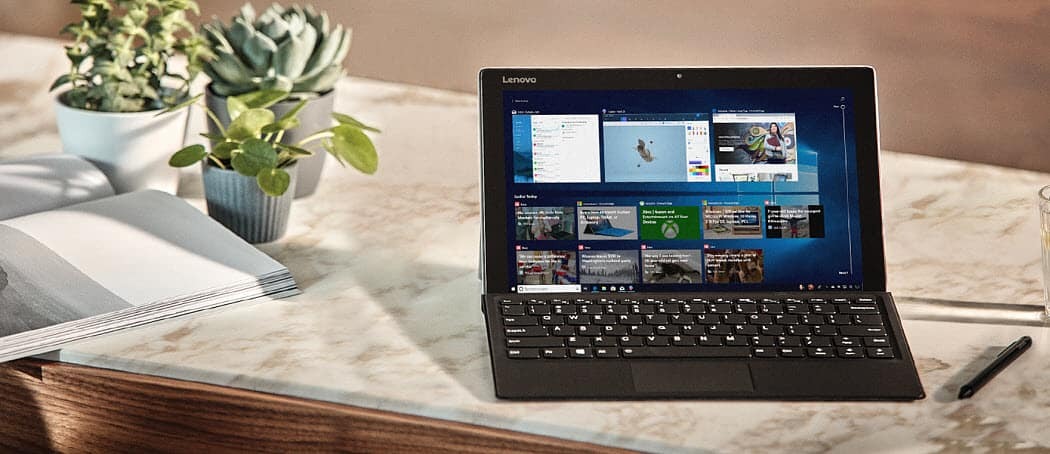
Iepriekš Windows 10 laika skala aprobežojās ar pārlūkošanas vēstures rādīšanu tikai no Edge. Tagad Microsoft ir oficiāls paplašinājums, kas atbalsta pārlūku Google Chrome.
Viena no jaunajām funkcijām, kas ieviesta ar Windows 10 1803, pazīstama arī kā 2018. gada aprīļa atjauninājums, ir Laika skala. Tā ir izturīgāka uzdevuma skata versija (Alt + Tab), un tajā tiek parādīta jūsu strādājošo lietotņu un dokumentu vēsture - līdz 30 dienām vērsta aktivitāte. Lai arī laika skala ir noderīga funkcija, tā aprobežojas tikai ar Windows lietotņu un Microsoft Edge vēstures parādīšanu.
Pirms oficiāla Chrome paplašinājuma iegūšanas mēs parādījām jums neatkarīga izstrādātāja paplašinājumu ar nosaukumu Laika līnijas atbalsts kas ļauj jums veikt gan Firefox, gan Chrome darbības Windows laika skala. Bet tagad mums ir oficiālais Microsoft paplašinājums. Šeit ir apskatīts, kā sākt un ko jūs varat sagaidīt.
Kā izmantot operētājsistēmas Windows 10 laika līnijas Chrome paplašinājumu
Lejupielādējiet oficiālo Windows 10 Timeline Chrome paplašinājumu, kas tiek saukts Darbības tīmeklī no Chrome interneta veikala. Pēc paplašinājuma instalēšanas jums būs jāpierakstās savā Microsoft kontā un jāpiešķir tam atļauja piekļūt sava konta informācijai.
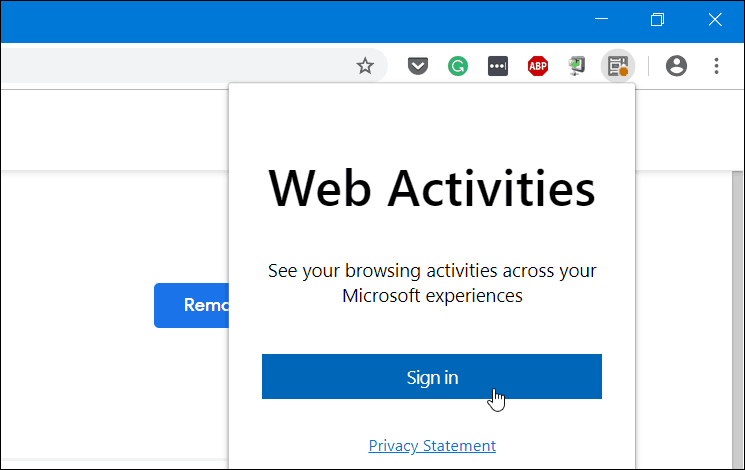
Pēc pieteikšanās un atļauju piešķiršanas paplašinājuma ikona kļūs zila un sāks izsekot jūsu apmeklētajām vietnēm Google Chrome un padarot to redzamu jūsu laika skalā.
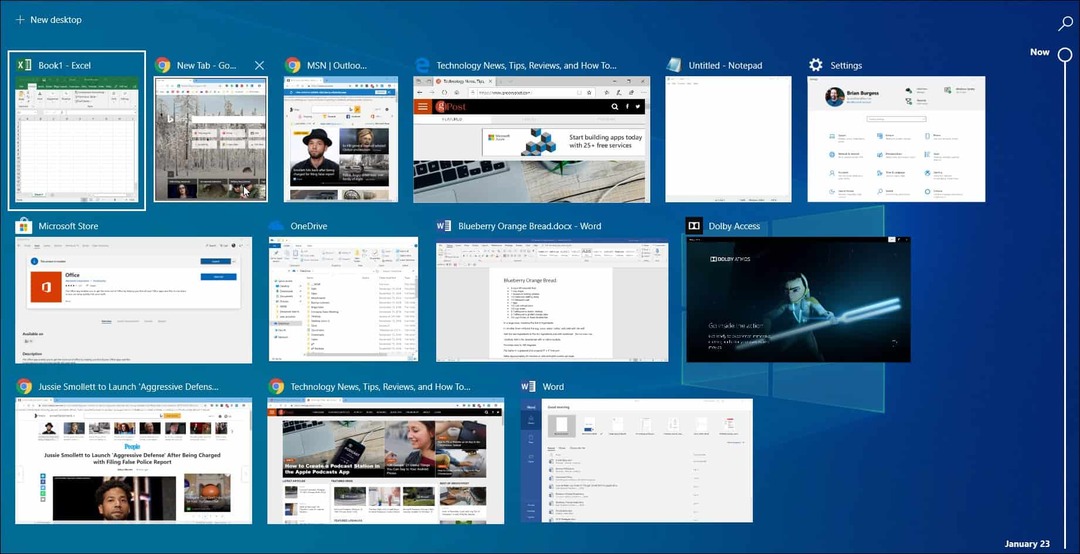
Ir arī vērts atzīmēt, ka, ja izmantojat Microsoft palaišanas programma Android ierīcē jūsu Chrome darbības tiks sinhronizētas arī ar tās sadaļu Darbības sadaļa. Tālrunī dodieties uz palaidēju Iestatījumi> Jūsu plūsma un ieslēdziet laika skalas slēdzi. Tad jūs redzēsit datora laika grafika aktivitātes, tostarp pārlūkā Chrome un Edge.
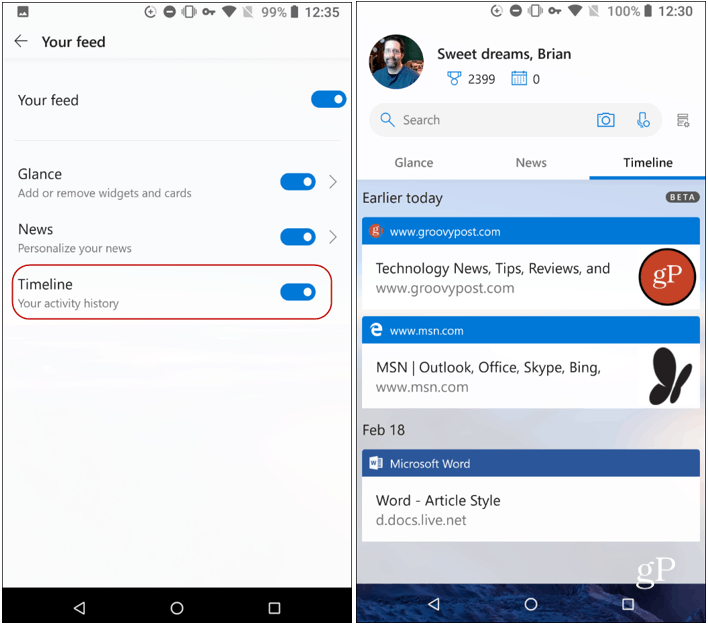
Lai pārliecinātos, vai laika grafika vēsture tiek sinhronizēta starp mašīnām, jums jāpārliecinās, vai katrā mašīnā ir iespējota darbību vēsture un Microsoft konts. Varat to ieslēgt vai izslēgt, dodoties uz Iestatījumi> Konfidencialitāte> Darbību vēsture. Un, ja vēlaties pārtraukt Chrome darbības sinhronizēšanu, noklikšķiniet uz paplašinājuma ikonas un pēc tam izrakstieties.
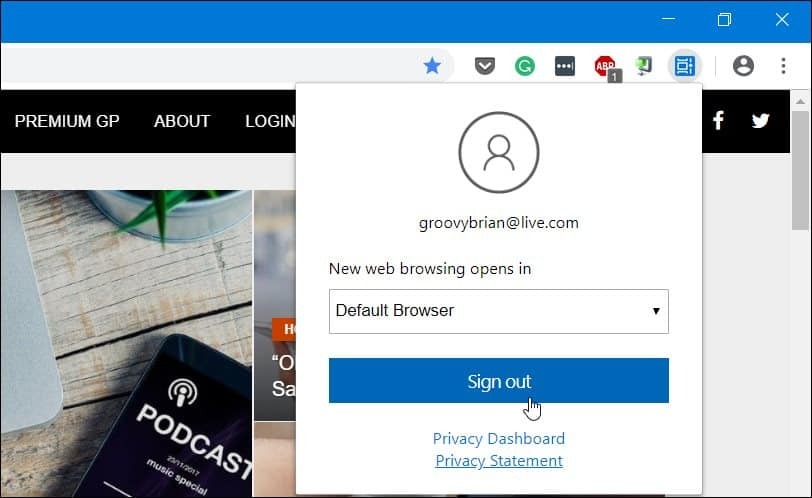
Tas ir viss, kas tam ir. Kad būs instalēts paplašinājums, būs vieglāk izvēlēties vecākas darbības, ko veicāt dažādās mašīnās, kuras atbalsta arī laika skalu. Protams, lai piekļūtu laika skalai, jums jādarbojas Windows 10 1803 vai augstāk un var noklikšķināt uz uzdevumjoslas saites “Uzdevuma skats” vai noklikšķināt Windows taustiņš + cilne.



